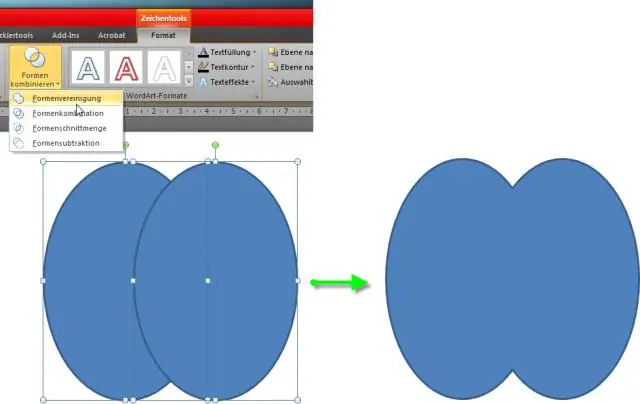
İçindekiler:
- Yazar Lynn Donovan [email protected].
- Public 2023-12-15 23:54.
- Son düzenleme 2025-01-22 17:44.
- seçin şekiller ile birleştirmek . Birkaç tane seçmek için nesneler , Shift tuşuna basın ve ardından her bir nesneyi seçin.
- Çizim Araçları Biçim sekmesinde, Şekilleri Birleştir ve ardından istediğiniz seçeneği belirleyin:
- Bir kez aldığınızda şekil isterseniz yeniden boyutlandırabilir ve biçimlendirebilirsiniz. şekil , tıpkı bir standart gibi şekil .
Ayrıca, PowerPoint 2016'da birleştirme şekillerini nasıl etkinleştiririm?
Şekilleri birleştir
- Birleştirilecek şekilleri seçin. Birden çok şekil seçmek için Shift tuşunu basılı tutun. Şekil Formatı sekmesi görünür.
- Şekil Biçimi sekmesinde, Şekilleri Birleştir'e tıklayın ve ardından istediğiniz seçeneği seçin. Birleştirilecek şekilleri seçtiğiniz sıra size gösterilen seçenekleri etkileyebilir.
Benzer şekilde, Word'de şekilleri nasıl birleştirirsiniz? Şekilleri birleştir
- Birleştirmek istediğiniz şekilleri seçin: sırayla her bir şekli seçerken Shift tuşunu basılı tutun.
- Çizim Araçları Biçim sekmesinde, Şekil Ekle grubunda Şekilleri Birleştir'i seçin ve ardından istediğiniz seçeneği belirleyin.
Bunu göz önünde bulundurarak, PowerPoint 2010'da şekilleri birleştirebilir misiniz?
Erişim Şekilleri Birleştir Araç Varsayılan olarak, Şekilleri Birleştir araç şu anda mevcut değil PowerPoint 2010 Kurdele. Sol üstteki açılır kutuda Şeritte Olmayan Komutlar'ı seçin. Seçme Şekilleri Birleştir listeden seçin ve listeye eklemek için Ekle'ye tıklayın. Şekil Araçlar grubu. Seçenekler iletişim kutusunu kapatmak için Tamam'ı tıklayın.
PowerPoint Mac'te şekilleri nasıl birleştirirsiniz?
PowerPoint, slayt gösterilerinizde kullanmak üzere birleştirebileceğiniz çeşitli şekillerle birlikte gelir
- Şekilleri birleştirmek istediğiniz belgeyi açın.
- Şeritteki Ekle sekmesindeki "Şekiller" açılır menüsünü tıklayın ve ardından etkinleştirmek için bir şekle tıklayın.
- Bir şekle tıklayın ve onu başka bir şekle bağlamak için sürükleyin.
Önerilen:
Visio'nun şekilleri otomatik olarak bağlamasını nasıl durdurabilirim?

Otomatik Bağlantı'yı açma veya kapatma Dosya sekmesine ve ardından Seçenekler'e tıklayın. Visio Seçenekleri'nde Gelişmiş'e tıklayın. Otomatik Bağlantı'yı etkinleştirmek için Düzenleme seçenekleri altında Otomatik Bağlantıyı Etkinleştir'i seçin. Otomatik Bağlantıyı devre dışı bırakmak için Otomatik Bağlantı onay kutusunun işaretini kaldırın. Tamam'ı tıklayın
Photoshop'ta Birleştirmeyi Nasıl Ayırırsınız?

Photoshop, altındaki katmanları etkilemeden tüm görünür içeriği yeni bir katmanda birleştiren bir klavye kısayoluna sahiptir. Birleştirilmesini istemediğiniz katmanları gizlemek için yanındaki Göz simgesini tıklayın. Ctrl-Alt-Shift-E tuşlarına basın. Birleştirilmiş içerikle yeni bir katman görünür
SQL'de tam bir dış birleştirmeyi nasıl yaparım?
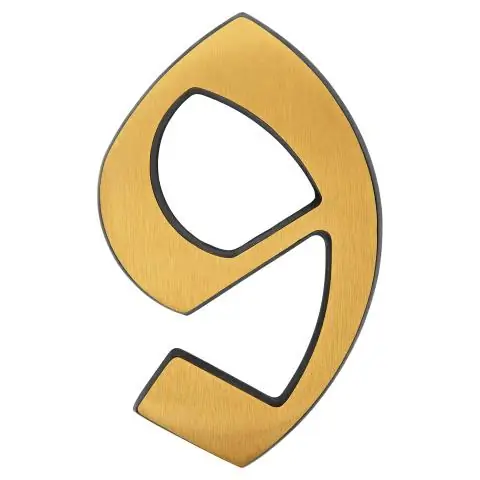
Tam dış birleştirme veya tam birleştirme, iki veya daha fazla tablodaki tüm satırları birleştirmek için kullanılan SQL sözdizimidir. Tam dış birleştirme ile, sorgudan elde edilen tablonun dışında hiçbir satır bırakılmaz. Tam Dış Birleştirme Sözdizimi SEÇ tablosu. sütun adları. tablo1'DEN. FULL OUTER JOIN tablosu2. AÇIK tablo1. sütun = tablo2. kolon;
Kartezyen birleştirmeyi nasıl önleyebiliriz?

Kartezyen ürünlerden kaçınmak için, from yan tümcesindeki her görünüm, diğer görünümlerin her birine tek bir birleştirme yüklemi veya bir birleştirme yüklemleri zinciri ile bağlanmalıdır. Bunlar, iki görünüm arasındaki Kartezyen ürünlerin bir performans darboğazı oluşturmadığı bazı durumlardır
SQL'de iki iç birleştirmeyi nasıl kullanırım?

SQL Server INNER JOIN sözdizimi Önce, FROM yan tümcesinde ana tabloyu (T1) belirtin. İkinci olarak, INNER JOIN yan tümcesinde (T2) ikinci tabloyu ve bir birleştirme yüklemini belirtin. Sonuç kümesine yalnızca birleştirme yükleminin TRUE olarak değerlendirilmesine neden olan satırlar dahil edilir
